很多博友们都问我如何才能减小SolidWorks文件的大小呢?也就是说我们保存的模型图纸文件都很大,不利于传输,同时打开速度和保存速度都很慢,而且还容易造成SolidWorks崩溃现象的发生,那么这个问题该如何解决呢?下面给溪风博客博友们列举几个减小SolidWorks保存文件大小的小技巧:
一、 “修改属性” 法
该方法适用于SolidWorks 的零件文件、装配文件和工程图文件。通过试验我们发现:SolidWorks 文件的图像品质影响文件大小:图像品质越高,文件越大。因此,我们在保存文件时,可以将模型文件的图像品质设置成最小。选择菜单“工具”\“选项”,在 “文件属性”标签中,单击“图像品质”。将“上色品质”和“线架图品质”都选为“自定义”,并设定为“较快”。 模型文件的图像品质减小以后,在图形区域中显示的模型比较“粗糙”,但只影响显示效果,不影响零件的设计和应用。我们曾经对一个大小为2,665,472B的工程图文件进行测试,将图像品质降到最低以后保存文件,文件大小减小为1,765,888B。
二、 “另存”法
将零件保存为其他名称,另存文件可以在保存文件时忽略文件的冗余信息,从而达到减小文件大小的目的。在使用“另存”法时,有可能出现和装配与工程图的文件相关性问题,因此,必要情况下应该复选“另存备份档”选项,另存方法适用于各种SolidWorks文件,从表1可以看出,使用另存方法对于减小文件大小的效果是很明显的。
三、 “压缩”法
这种方法的特点就是在保存文件以前,将零件文件中所有的特征进行压缩(对装配体文件而言,指压缩或隐藏其中的零部件)。查看和修改零件时,对特征或零件解除压缩即可。
四、 “封装零件”法
这种方法的特点就是在保存文件以前,将零件文件中所有的特征进行压缩(对装配体文件而言,指压缩或隐藏其中的零部件)。查看和修改零件时,对特征或零件解除压缩即可。
五、 “切除模型”法
切除模型的方法和封装模型的方法类似,只不过是建立一个拉伸切除特征,切除整个模型,尽量使模型最小。测试表明,切除特征的范围越大(对于零件文件不能完全切除),文件越小。这种方法常用于装配体文件中,在装配体文件中建立一个完全贯通的装配体切除特征,就可以很大程度地减少文件大小。
六、 “缩小图形”法
缩小模型法其实很简单,就是利用缩放工具将整个图形区域的模型缩小,然后保存文件。这种方法虽然简单,但非常不容易利用;如果图形区域的模型的太小,反而会增加文件的大小。
七、 “隐藏”法
所谓隐藏,就是将SolidWorks 文件的实体和曲面进行隐藏,在图形工作区不显示任何内容。在FeatureManager设计树中右击任何一个实体特征,选择“隐藏实体”,即可隐藏零件中所有的实体;在FeatureManager设计树中右击需要隐藏德曲面实体,选择“隐藏曲面实体”即可隐藏所选的实体。
通过上面提到的7种方法,大家可以一定程度上减小我们的SolidWorks文件的大小,“修改属性”、“另存”、“缩小图形”等3种方法不会对SolidWorks 文件本身的特征或零件产生影响,可以直接打开利用。但是,其他的方法则相对麻烦一些,例如:零件特征压缩以后,会对相应的装配文件或工程图文件造成影响。重新打开文件后,对压缩特征解除压缩才能解决装配文件或工程图文件中的模型重建错误;在减少SolidWorks文件大小后,交付和接收的双方对文件的处理方法都要有明确的认识;才能够起到事半功倍的效果。
所以博友们根据自己的情况选择适当的方法吧!


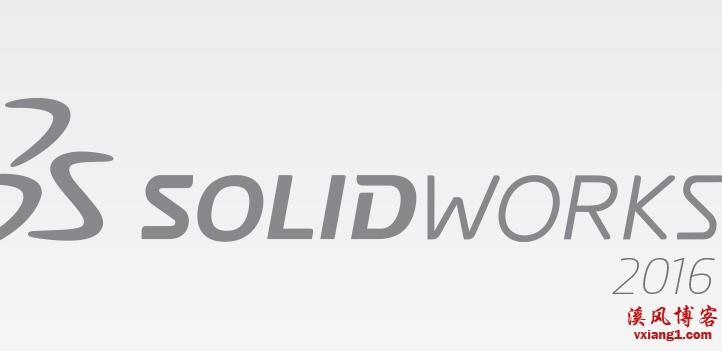











还没有评论,来说两句吧...